Szybki start: tworzenie nowej połączonej usługi Azure Machine Learning w usłudze Synapse
WAŻNE, NALEŻY PAMIĘTAĆ O PONIŻSZYCH OGRANICZENIACH:
- Integracja usługi Azure Machine Learning nie jest obecnie obsługiwana w obszarach roboczych usługi Synapse z ochroną eksfiltracji danych. Jeśli nie używasz ochrony eksfiltracji danych i chcesz nawiązać połączenie z usługą Azure Machine Learning przy użyciu prywatnych punktów końcowych, możesz skonfigurować zarządzany prywatny punkt końcowy usługi Azure Machine Learning w obszarze roboczym usługi Synapse. Przeczytaj więcej na temat zarządzanych prywatnych punktów końcowych
- Usługa połączona AzureML nie jest obsługiwana w przypadku samodzielnie hostowanych środowisk uruchomieniowych integracji. Dotyczy to obszarów roboczych usługi Synapse z ochroną eksfiltracji danych i bez niej.
- Środowiska uruchomieniowe platformy Azure Synapse Spark 3.3 i 3.4 nie obsługują używania powiązanej usługi Azure Machine Learning do uwierzytelniania w śledzeniu MLFlow na platformie Azure Machine Learning za pomocą identyfikatora URI. Aby dowiedzieć się więcej na temat ograniczeń dotyczących tych środowisk uruchomieniowych, zobacz Azure Synapse Runtime for Apache Spark 3.3 and Azure Synapse Runtime for Apache Spark 3.4 (Środowisko uruchomieniowe usługi Azure Synapse dla platformy Apache Spark 3.3 i Środowiska uruchomieniowego usługi Azure Synapse dla platformy Apache Spark 3.4)
W tym wprowadzeniu połączysz obszar roboczy usługi Azure Synapse Analytics z obszarem roboczym usługi Azure Machine Learning. Łączenie tych obszarów roboczych umożliwia korzystanie z usługi Azure Machine Learning z różnych środowisk w usłudze Synapse.
Na przykład to połączenie z obszarem roboczym usługi Azure Machine Learning umożliwia następujące doświadczenia:
Uruchom potoki usługi Azure Machine Learning w ramach kroku w potokach usługi Synapse. Aby dowiedzieć się więcej, zobacz Wykonywanie pipeline'ów w Azure Machine Learning.
Wzbogacanie danych za pomocą przewidywań przez wprowadzenie modelu uczenia maszynowego z rejestru modeli usługi Azure Machine Learning i ocenianie modelu w pulach SQL usługi Synapse. Aby uzyskać więcej informacji, zobacz Samouczek: kreator oceny modeli uczenia maszynowego dla pul Synapse SQL.
Dwa typy uwierzytelniania
Istnieją dwa typy tożsamości, których można użyć podczas tworzenia połączonej usługi Azure Machine Learning w usłudze Azure Synapse.
- Zarządzana tożsamość obszaru roboczego Synapse
- Podmiot usługi
W poniższych sekcjach znajdziesz wskazówki dotyczące tworzenia połączonej usługi Azure Machine Learning przy użyciu tych dwóch różnych typów uwierzytelniania.
Wymagania wstępne
- Konieczna jest subskrypcja platformy Azure. W razie potrzeby utwórz bezpłatne konto platformy Azure.
- Obszar roboczy Synapse Analytics z kontem magazynu ADLS Gen2 skonfigurowanym jako magazyn domyślny. Musisz być współautorem danych obiektu blob usługi Storage w systemie plików usługi ADLS Gen2, z którym pracujesz.
- Obszar roboczy usługi Azure Machine Learning.
- Jeśli zdecydujesz się używać zasobu usługi, potrzebujesz uprawnień (lub zażądaj od kogoś, kto ma uprawnienia), aby utworzyć zasób usługi i klucz tajny, którego można użyć do utworzenia powiązanej usługi. Należy pamiętać, że ten główny użytkownik usługi musi mieć przypisaną rolę współpracownika w przestrzeni roboczej Azure Machine Learning.
- Zaloguj się do witryny Azure Portal.
Utwórz połączoną usługę przy użyciu tożsamości zarządzanej obszaru roboczego Synapse
Ta sekcja zawiera instrukcje tworzenia połączonej usługi Azure Machine Learning w usłudze Azure Synapse przy użyciu tożsamości zarządzanej obszaru roboczego usługi Azure Synapse
Nadaj tożsamości zarządzanej uprawnienia do obszaru roboczego Azure Machine Learning
Przejdź do zasobu obszaru roboczego usługi Azure Machine Learning w witrynie Azure Portal i wybierz pozycję Kontrola dostępu
Utwórz przypisanie roli i dodaj tożsamość usługi zarządzanej (MSI) obszaru roboczego Synapse jako współpracownika obszaru roboczego usługi Azure Machine Learning. Należy pamiętać, że wymaga to bycia właścicielem grupy zasobów, do którego należy obszar roboczy usługi Azure Machine Learning. Jeśli masz problemy ze znalezieniem MSI obszaru roboczego Synapse, wyszukaj nazwę obszaru roboczego Synapse.
Tworzenie połączonej usługi Azure Machine Learning
W obszarze roboczym usługi Synapse, w którym chcesz utworzyć nową połączoną usługę Azure Machine Learning, przejdź do obszaru Zarządzanie połączonymi usługami> i utwórz nową połączoną usługę o typie "Azure Machine Learning".
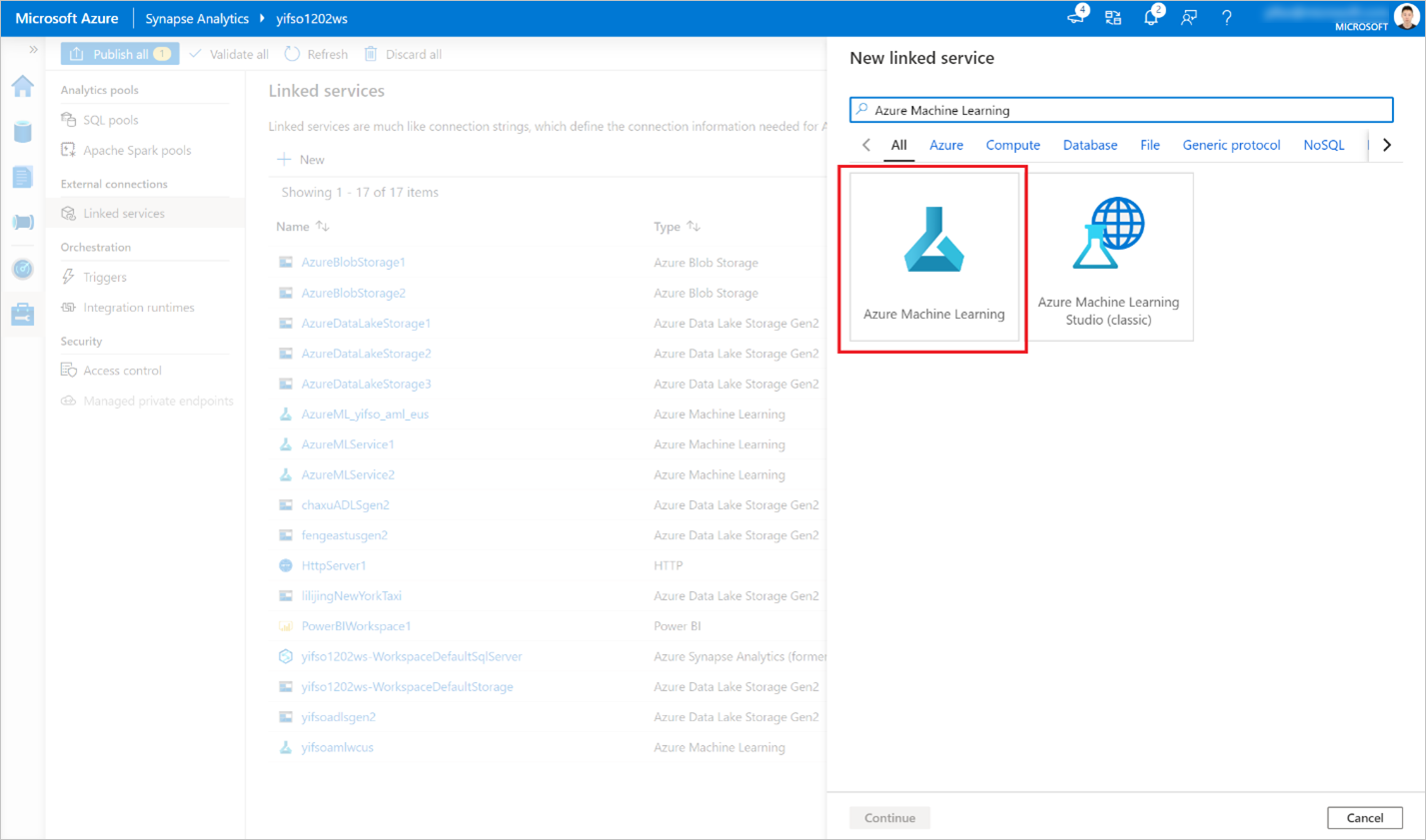
Wypełnij formularz:
Podaj szczegółowe informacje o obszarze roboczym usługi Azure Machine Learning, z którym chcesz się połączyć. Obejmuje to szczegółowe informacje o nazwie subskrypcji i obszaru roboczego.
Wybierz metodę uwierzytelniania: tożsamość zarządzana
Kliknij pozycję Testuj połączenie , aby sprawdzić, czy konfiguracja jest poprawna. Jeśli test połączenia zakończy się pomyślnie, kliknij przycisk Zapisz.
Jeśli test połączenia zakończy się niepowodzeniem, upewnij się, że plik MSI obszaru roboczego usługi Azure Synapse ma uprawnienia dostępu do tego obszaru roboczego usługi Azure Machine Learning i spróbuj ponownie.
Tworzenie połączonej usługi przy użyciu głównej usługi
Ta sekcja zawiera instrukcje, jak stworzyć usługę połączoną Azure Machine Learning z jednostką usługi.
Tworzenie jednostki usługi
Ten krok spowoduje utworzenie nowej jednostki usługi. Jeśli chcesz użyć istniejącego Service Principal, możesz pominąć ten krok.
Otwórz witrynę Azure Portal.
Przejdź do pozycji Microsoft Entra ID ->Rejestracje aplikacji.
Kliknij pozycję Nowa rejestracja. Następnie postępuj zgodnie z instrukcjami, aby zarejestrować nową aplikację.
Po zarejestrowaniu aplikacji wygeneruj sekret dla aplikacji. Przejdź do Twoja aplikacja —>Certyfikaty i sekrety. Kliknij Dodaj tajemnicę klienta, aby wygenerować tajemnicę. Zachowaj tajemnicę w bezpiecznym miejscu, a zostanie użyta później.
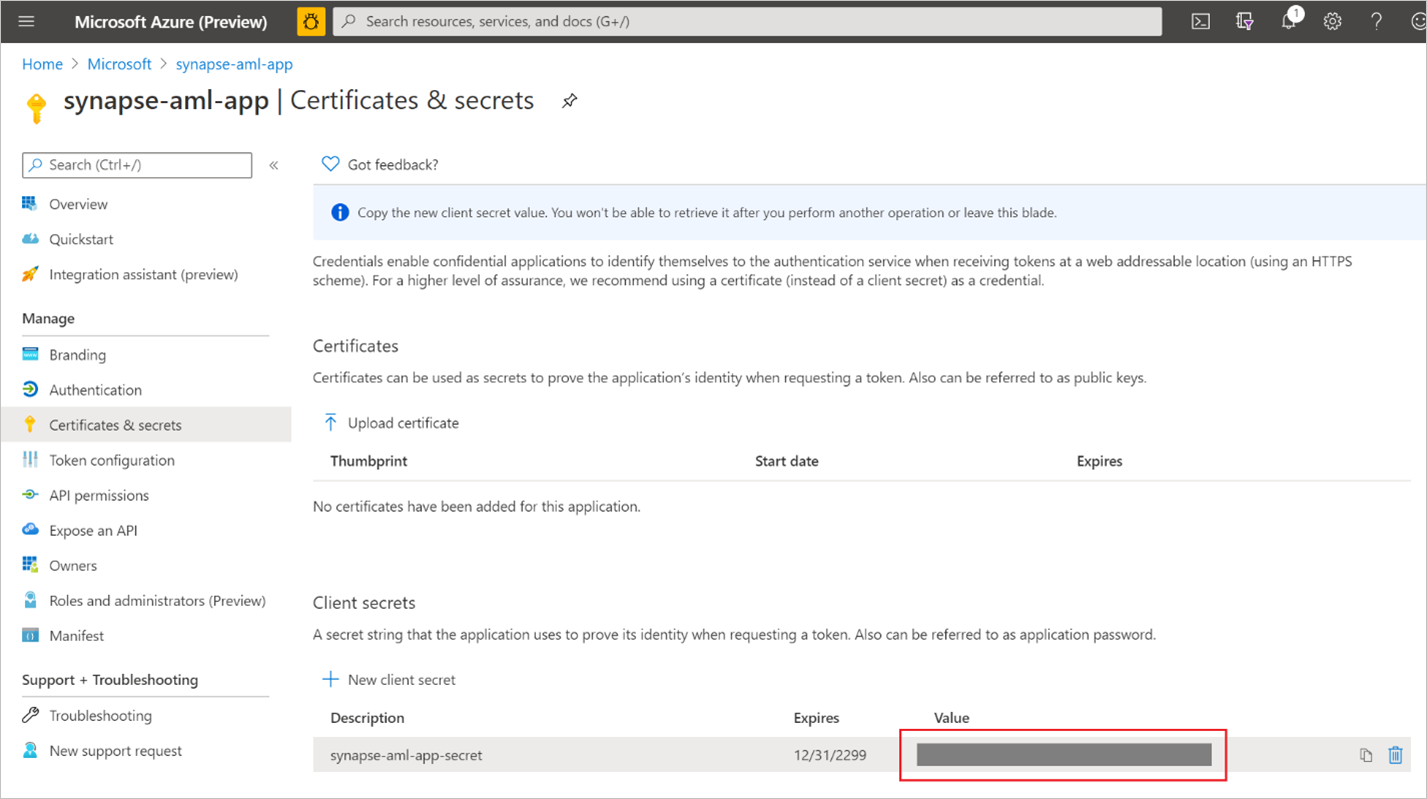
Utwórz podmiot usługi dla aplikacji. Przejdź do Twoja aplikacja ->Przegląd i kliknij Utwórz zasadniczą usługę. W niektórych przypadkach ta jednostka usługi jest tworzona automatycznie.
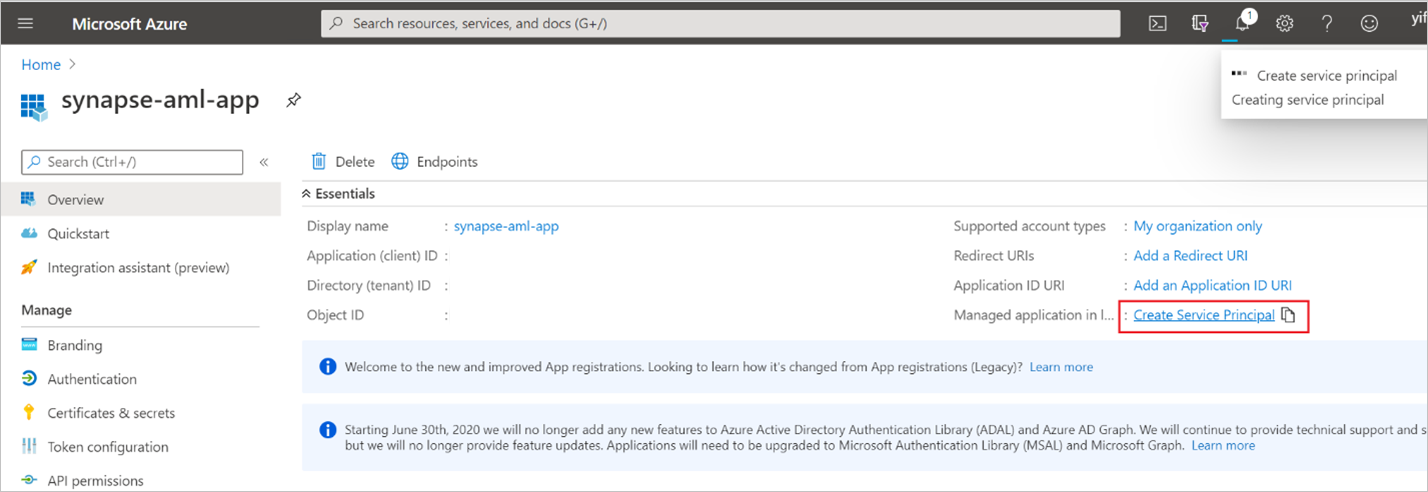
Dodaj reprezentanta usługi jako "współpracownika" w obszarze roboczym usługi Azure Machine Learning. Należy pamiętać, że wymaga to bycia właścicielem grupy zasobów, do którego należy obszar roboczy usługi Azure Machine Learning.
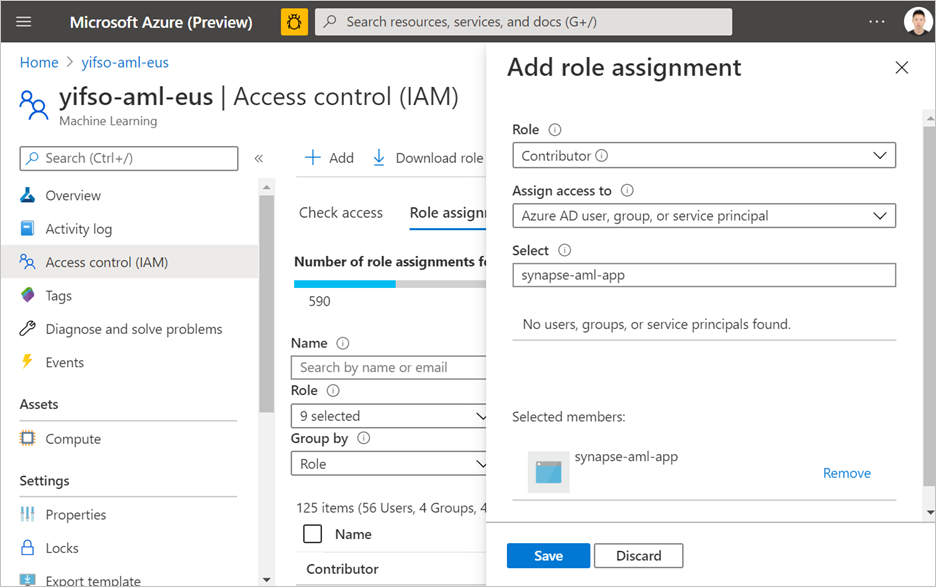
Tworzenie połączonej usługi Azure Machine Learning
W obszarze roboczym usługi Synapse, w którym chcesz utworzyć nową połączoną usługę Azure Machine Learning, przejdź do obszaru Zarządzanie ->, utwórz nową połączoną usługę o typie "Azure Machine Learning".
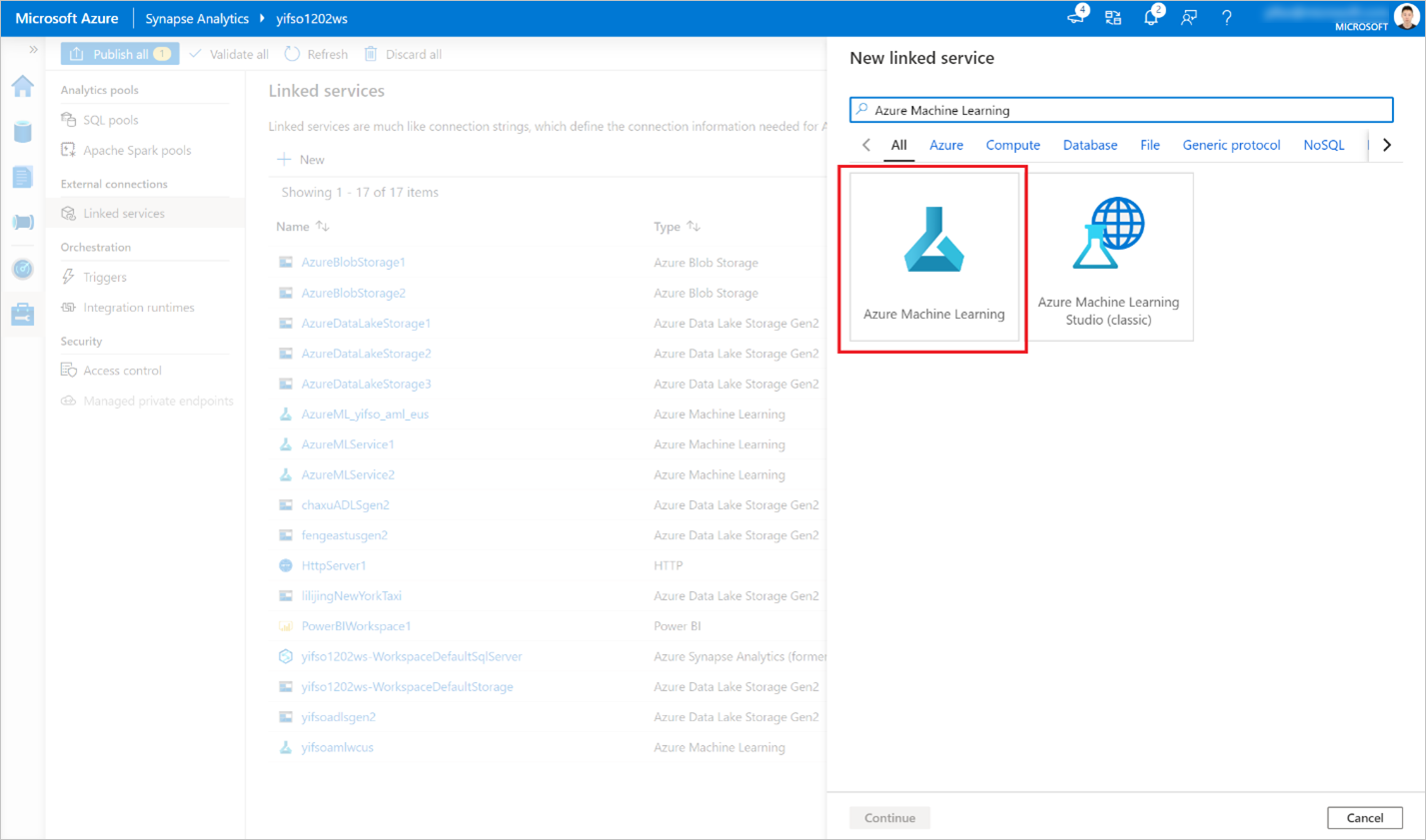
Wypełnij formularz:
Podaj szczegółowe informacje o obszarze roboczym usługi Azure Machine Learning, z którym chcesz się połączyć. Obejmuje to szczegółowe informacje o nazwie subskrypcji i obszaru roboczego.
Wybierz metodę uwierzytelniania: Główna usługa
Identyfikator jednostki usługi: jest to identyfikator aplikacji (klienta) aplikacji.
Uwaga
Identyfikator nie jest nazwą aplikacji. Ten identyfikator można znaleźć na stronie przeglądu aplikacji. Powinien to być długi ciąg znaków podobny do tego "81707eac-ab38-406u-8f6c-10ce76a568d5".
- Klucz jednostki usługi: tajny klucz wygenerowany w poprzedniej sekcji.
Kliknij pozycję Testuj połączenie , aby sprawdzić, czy konfiguracja jest poprawna. Jeśli test połączenia zakończy się pomyślnie, kliknij przycisk Zapisz.
Jeśli test połączenia zakończy się niepowodzeniem, upewnij się, że identyfikator głównej usługi i tajny klucz są prawidłowe i spróbuj ponownie.